
Peter Holmes
0
1938
70
Android er kendt for at være tilpasselig, hvad enten det er at finpusse uden at rodfæste De bedste Android-tweaks, du kan lave uden at rodfeste De bedste Android-tweaks, du kan lave uden at rodfeste Android-tweaks er ikke kun til teknisk nørder. Her er, hvordan du får mest muligt ud af din ikke-rodfæstede Android-telefon eller -tablet! eller endda rodfæste din enhed Den komplette guide til rodfæstelse af din Android-telefon eller -tablet Den komplette vejledning til rodfæstelse af din Android-telefon eller -tablet Så vil du rodfeste din Android-enhed? Her er alt hvad du har brug for at vide. og gør hvad du vil. Du er sandsynligvis vant til at grave i telefonens forskellige menuer, men en af dem, du måske har springet over, er afsnittet Tilgængelighed.
Tilgængelighedsmuligheder er designet til at gøre din enhed lettere at bruge - mens den normalt forbindes med at gøre Android mere tilgængelig for ældre Større ikoner og tastaturer til en telefon Mor ville elske: Android kan gøre de ældre teknologiske erfarne Større ikoner og tastaturer til en telefon Mor ville Kærlighed: Android kan gøre ældre teknisk dygtige De ældre føler sig ofte skræmmet af ny teknologi. Specielt smartphones fandt ikke fat blandt de pensionerede sammenlignet med Facebook-generationen. Og med god grund: Små skærme og tastaturer synes designet til afhængighed… eller til at hjælpe de fysisk handicappede, enhver kan drage fordel af at tjekke nogle af disse mindre kendte indstillinger. Lad os tjekke, hvad Android har gemt.
Bemærk, at da Android adskiller sig fra producenten Android Skins forklaret: Hvordan ændrer hardware beslutningstagere Stock Android? Android-skins forklaret: Hvordan ændrer hardware-producenter aktie-Android? Hardware-producenter kan lide at tage Android og forme det til noget, der helt er deres eget, men er dette en god eller en dårlig ting? Se og sammenlign disse forskellige Android-skins. , kan din telefon muligvis have et bredere udvalg af muligheder end basisvalgene vist her (LG G3, som vi har gennemgået LG G3 Review og Giveaway LG G3 Review og Giveaway, er en sådan enhed).
Services
Fanen Tjenester er hvor du finder alle apps, der har anmodet om adgangsadgang. I modsætning til navnet behøver brugerinstallerede apps, du finder her, normalt ikke at gøre med at hjælpe de handicappede, men snarere muliggøre unikke funktioner.
For eksempel den fremragende passwordadministrator LastPass Den komplette guide til forenkling og sikring af dit liv med LastPass og Xmarks Den komplette guide til forenkling og sikring af dit liv med LastPass og Xmarks Mens skyen betyder, at du nemt kan få adgang til dine vigtige oplysninger, uanset hvor du er, betyder også, at du har en masse adgangskoder at holde styr på. Derfor blev LastPass oprettet. vises i denne menu - for at gøre det mere nyttigt på mobile enheder udfylder appen automatisk kodeordfelter, hvis du vil. Uden denne indstilling kunne LastPass ikke udføre sit job.
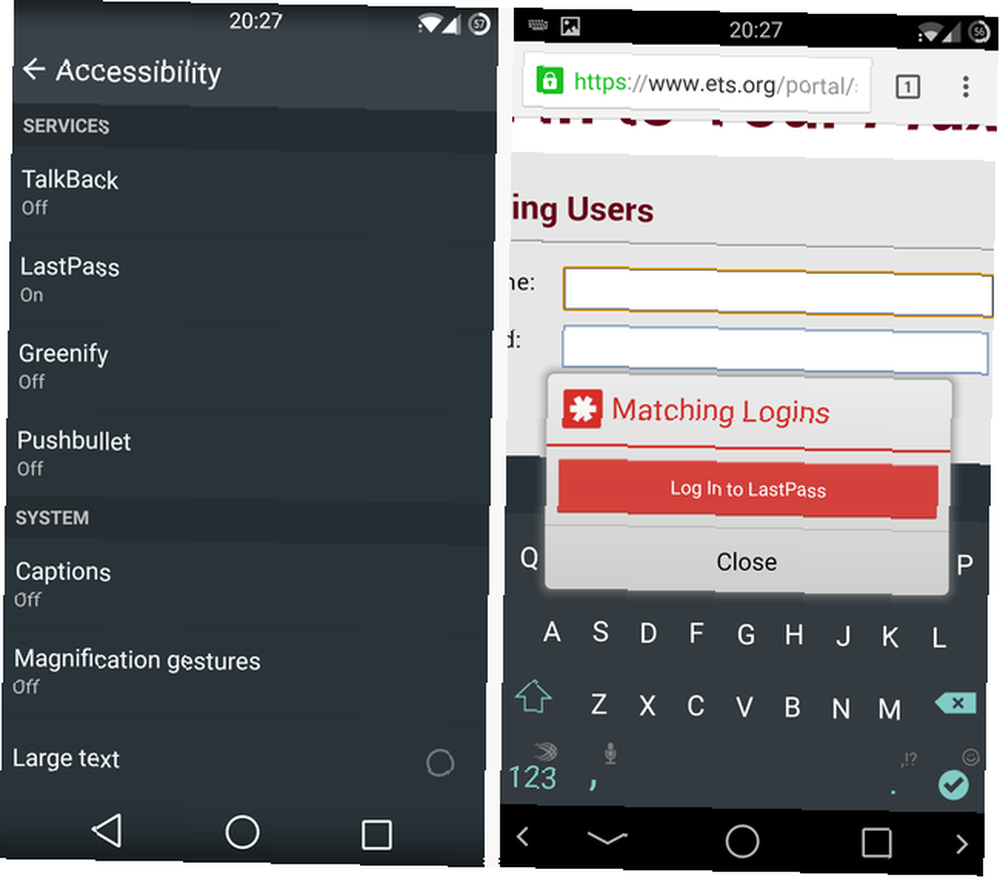
Som du kan se, er mine andre apps i denne menu Greenify, som giver dig mulighed for at dvale batteridræbende apps Find ud af, hvilke apps der dræber dit Android-batteri Find ud af, hvilke apps der dræber dit Android-batteri Hvis du får en dårlig batterilevetid på på din enhed, har du sandsynligvis en app, der misbruger dit batteri i baggrunden. Find ud af, hvordan du identificerer disse apps og løser dine batteriproblemer. indtil du har brug for dem, og Pushbullet, en vigtig app, der lader dig se dine underretninger på alle dine enheder Pushbullet sætter din Android og pc på samme bølgelængde Pushbullet sætter din Android og pc på samme bølgelængde Find ud af, hvordan du kan holde din Android perfekt synkroniseret med din pc - skub telefonens meddelelser til dit skrivebord, del filer og meget mere! . Hvis du installerer en app, der skal aktiveres her, er chancen for, at den giver dig besked. Selvfølgelig er det aldrig ondt at gennemgå, hvad du har givet tilladelse til tidligere.
Der er en app, der vil være her, uanset hvad du har installeret, som fortjener særlig omtale: Google Talkback.
Tal tilbage
Nogle tilgængelighedsfunktioner viser sig nyttige også for dem, der ikke har brug for dem; TalkBack er ikke en af disse. Designet til brugere med blinde eller svag syn 10 Fremragende ressourcer til blinde og delvis synlige brugere 10 Fremragende ressourcer for blinde og delvis synlige brugere Takket være teknologien er verden mindre. Er det det samme for synshæmmede? Ud fra beviserne rundt omkring os tror jeg, at svaret er ja. Hvorfor skulle det være en overraskelse, at teknologi…, TalkBack vil tale højt indhold, der er på din skærm.
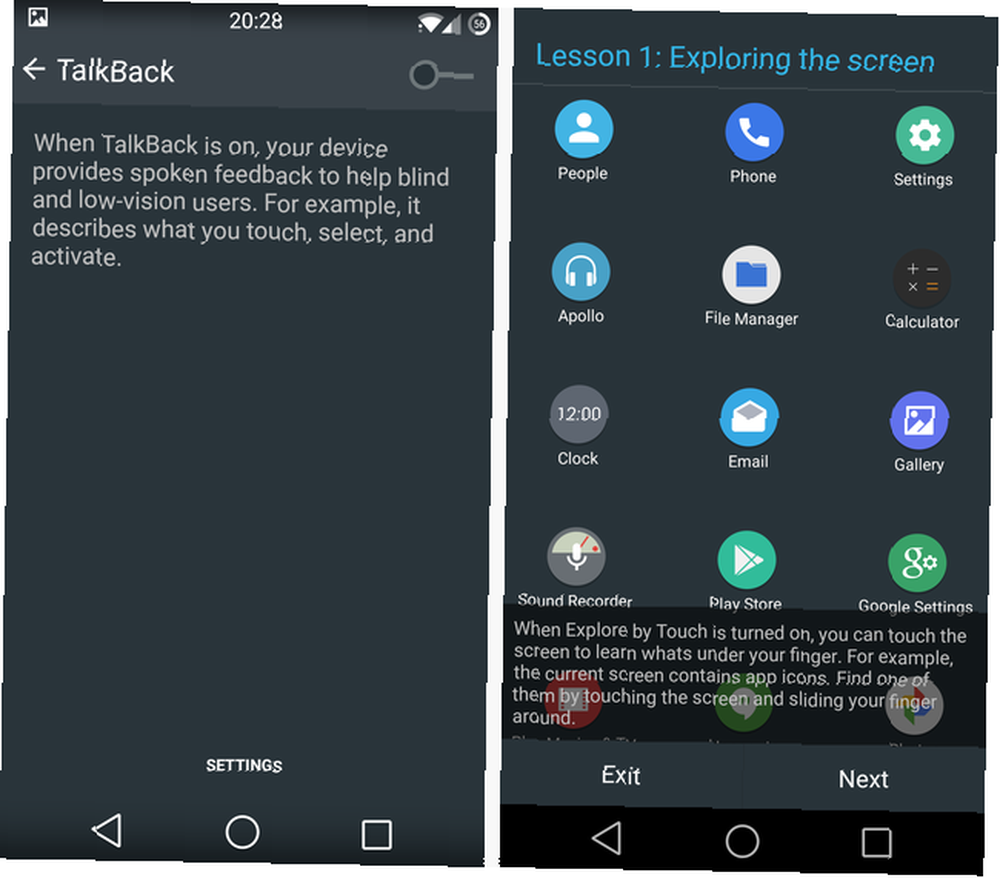
Når du for eksempel placerer din finger hvor som helst på skærmen, fortæller systemet dig, hvad der er under din finger. Når et element er valgt, skal du dobbeltklikke overalt for at bekræfte denne mulighed. Det dikterer også, hvad der foregår rundt omkring din enhed - da jeg tog et skærmbillede Hver anden Android-skærmbillede-genvej, afslørede hver anden Android-skærmbillede-genvej, afsløret Ikke sikker på, hvordan du kan tage skærmbilleder på din Android-enhed? Lad os tælle måderne. for artiklen, sagde den, “gemme skærmbillede,” for eksempel.
Rulning gennem en liste kræver to fingre, da en enkelt finger glider rundt for at finde objekter på skærmen. Forskellige kontekstmenuer kan startes ved hjælp af specifikke bevægelser, og der er muligheder for at tilpasse din oplevelse. Bemærk, at brug af dette værktøj vil tale højt alt indhold, du arbejder med på din enhed, så vær opmærksom på at håndtere følsomme oplysninger som kreditkortnumre, når du er omkring andre.
Hvis dette er en funktion, du har brug for at bruge din telefon, bliver du mødt af en nyttig tutorial, inden du begynder at bruge den. Imidlertid skal enhver anden sandsynligvis forlade TalkBack.
Billedtekster
Fås i Android 4.4 KitKat Vent ikke: 5 Store Android KitKat-funktioner, som du kunne få lige nu Vent ikke: 5 Store Android KitKat-funktioner, du kunne få lige nu Et par af KitKats sejeste funktioner er tilgængelige lige nu, enten gennem officielle APK'er eller apps fra tredjepart. og ovenover muliggør denne funktion angiveligt billedtekster til videoer på hele systemet. Ved testning viste YouTube dog ikke billedtekster, og jeg kunne ikke finde nogen apps (voicemail, Play Store-spilvideoer eller Google-lyd-signaler), hvor denne indstilling faktisk gjorde en forskel.
Hvis du har brugt billedtekster på din Android-enhed og har fundet, hvordan de fungerer, skal du efterlade en kommentar nedenfor, da denne pusler mig.
Forstørrelsesbevægelser
Mange Android-apps giver dig mulighed for at knibe for at zoome, især dem, der ofte kræver en nærmere visning (f.eks. Dine fotos. 4 Store gratis alternative galleri-apps til Android 4 Store gratis alternative galleri-apps til Android Kan ikke lide standardgalleri-appen på din Android-enhed ? Her er nogle fantastiske gratis alternativer.). Der kan dog være tidspunkter, hvor du vil zoome et eller andet sted i menuerne eller i en app, der ikke naturligt understøtter skalering, som Instagram. I disse tider er muligheden for forstørrelsesbevægelser der til at hjælpe.
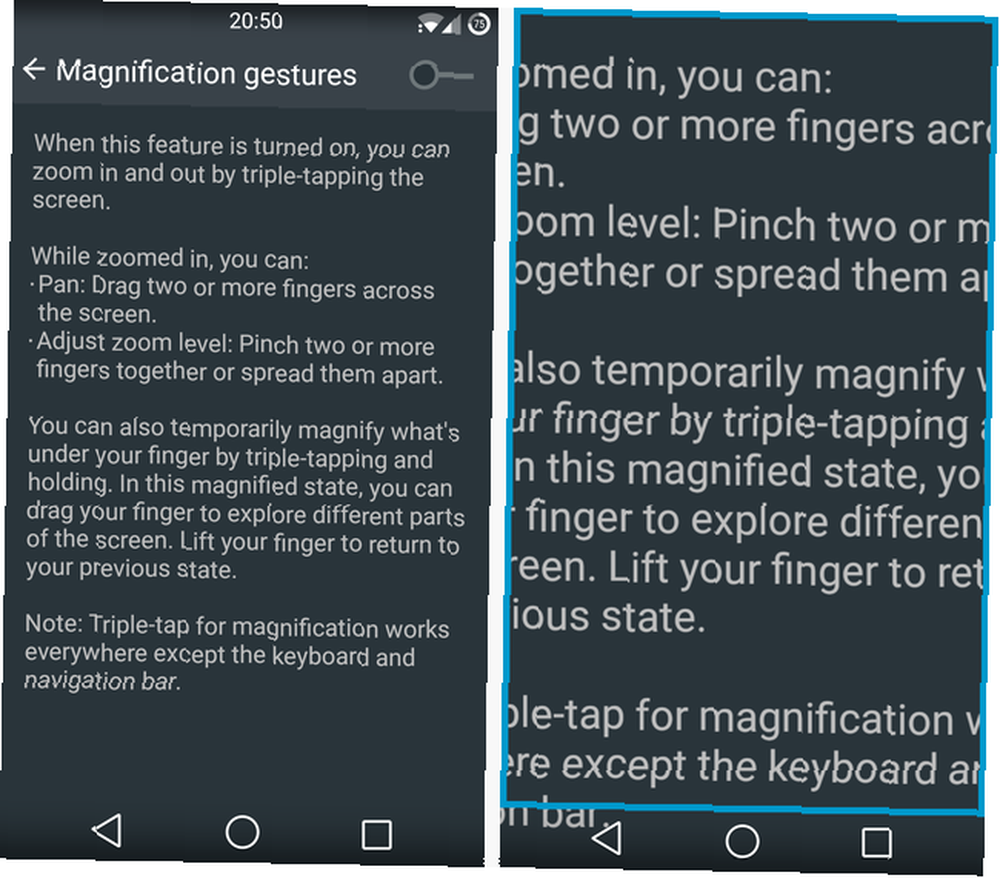
Når denne funktion er aktiveret, zoomes et tredobbelt tryk hvor som helst på skærmen ind og giver dig mulighed for at panorere skærmen rundt. Som i andre applikationer kan du klemme for at justere zoomniveauet. Hvis du bare kaster et hurtigt blik, skal du holde fingeren på skærmen efter de tre vandhaner, og det klikker tilbage til det normale, når du slipper den. Ved et længerevarende ophold skal du udføre hanerne og holde fingeren væk fra et øjeblik, og det vil forblive forstørret, indtil du trykker på igen.
Denne specielle zoom fungerer ikke på tastaturet eller underretningsskuffen. Det er et pænt lille trick at prøve, men medmindre du har brug for det af visuelle grunde, bør du ikke lade det være aktiveret hele tiden. Spil kan ikke filtrere kommandoen for denne funktion, så når du løber ud i nogle fantastiske Android-spil 20 Bedste Offline-spil på Android, der ikke har brug for Internet 20 Bedste Offline-spil på Android, som ikke har brug for Internet Disse bedste offline-spil til Android er fra alle genrer, herunder strategi, puslespil, racing og mere. Intet internet kræves. pludselig zoom ind ødelægger det sjove.
Stor tekst
Denne mulighed er temmelig selvforklarende; Hvis du ønsker, at teksten skal være større på tværs af din enhed, vil du gøre det mindre arbejde på dine øjne, hvis du aktiverer den.
De, der har problemer med at se eller har brug for at bruge læsebriller, vil sætte pris på denne. Det er også rart at have en enkelt indstilling i modsætning til at ændre størrelsen per app-basis. For mere tilpasning kan du også prøve at ændre dine skrifttyper 4 måder at ændre dine Android-skrifttyper 4 måder at ændre dine Android-skrifttyger Vil du ændre skrifttypen på din Android-enhed? Heldigvis er der et par enkle måder at gøre dette på og finde smukke skrifttyper i processen. .
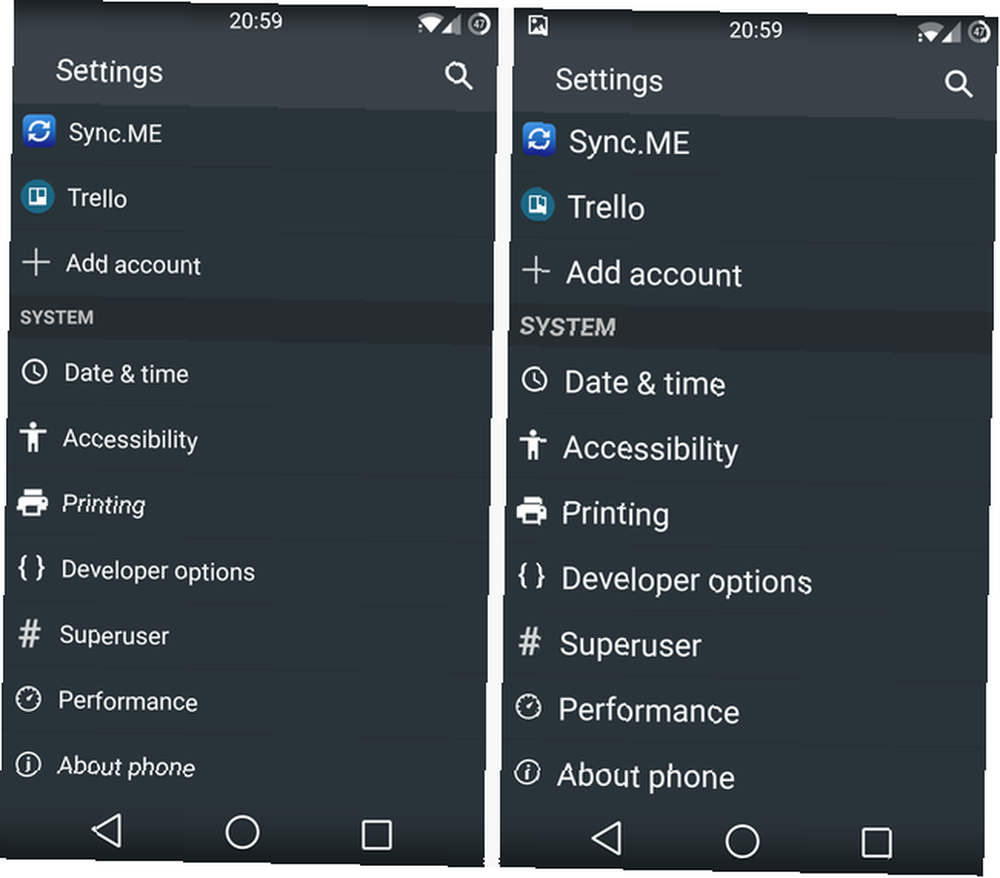
Tal adgangskoder
For at dette skal træde i kraft, skal du bruge TalkBack. Ved at aktivere Speak Passwords vil TalkBack annoncerer adgangskoder, du skriver bogstav for bogstav, ligesom det gør andet indhold. Naturligvis skal dette bruges sammen med ekstrem forsigtighed, da det kunne vise sig at være et frygteligt problem at have din følsomme info proklameret til de omkring dig. Du har taget dig tid til at oprette en stærk, uforglemmelig adgangskode 6 tip til oprettelse af en ikke-brydelbar adgangskode, som du kan huske 6 tip til oprettelse af en uknuselig adgangskode, som du kan huske Hvis dine adgangskoder ikke er unikke og uknuselige, kan du lige så godt åbne hoveddør og inviter røverne ind til frokost. ; ikke overlever det til nogen ved en fejltagelse!
Bemærk, at hvis du ikke aktiverer denne indstilling, og du bruger TalkBack, vil dine adgangskoder kun blive talt, hvis du bruger hovedtelefoner.
Genvej til tilgængelighed
Vi udvikler et tema her: Mange af disse indstillinger drejer sig om TalkBack, da det er den mest radikale tilgængelighedsindstilling, der er tilgængelig. Aktivering af denne genvej giver dig mulighed for at slå TalkBack-tilstand til ved at holde tænd / sluk-knappen i et sekund, indtil du hører en prompt, og derefter holder to fingre til skærmen. Det er nyttigt, hvis du har flere brugere på din enhed To personer, en tablet: Hvad er dine muligheder? To personer, en tablet: Hvad er dine muligheder? Vil du dele en tablet mellem flere personer? Derefter skal du lære at jonglere med flere brugerkonti. og en af dem har brug for adgang til TalkBack.
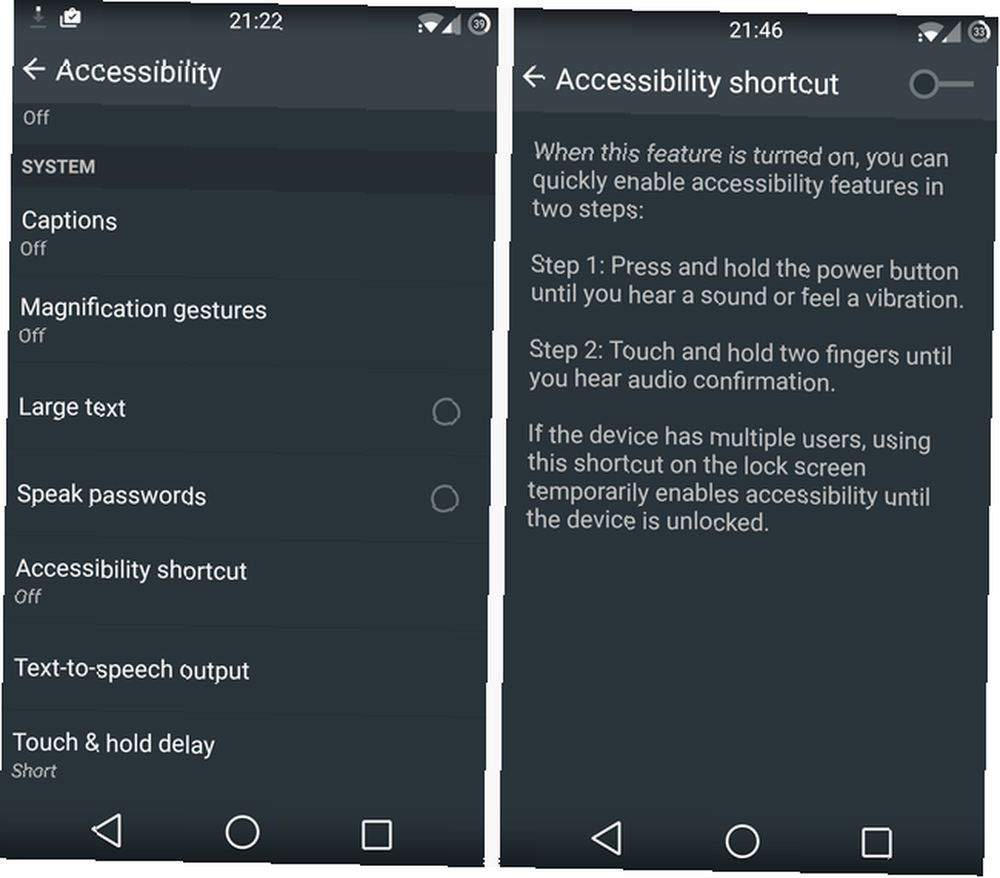
Der ser ikke ud til at være en ledsagende genvej til at deaktivere tilgængelighedstilstand, så sørg for at vide, hvordan du navigerer i TalkBack, før du tænder for dette.
Tekst-til-tale-output
Her kan du se indstillinger for din telefons taletekst højt (som f.eks. I Google-appen, eller når du bruger kortnavigation. Kom der hurtigere - 10 Google Maps & navigationstips Få der hurtigere - 10 Google Maps & navigationstips Google Maps er stadig det mest kraftfuld kortlægningstjeneste nogensinde på trods af hvad Apple måske siger. Uanset om du bruger Google Maps i en browser på dit skrivebord eller en app på din mobiltelefon, Google Maps ...). Hvis du ønsker, at stemmen skal tale hurtigere eller langsommere, kan du justere det her. De, der lærer et sprog med deres telefon De 8 bedste apps til sprogindlæring, der virkelig fungerer De 8 bedste sprogindlæringsapps, der virkelig fungerer, vil du lære et sprogfrit? Dette er de bedste gratis sprogindlæringsapps, der får dig til at tale et nyt sprog, før du ved det. ønsker måske at ændre outputsproget for nogle øvelser.
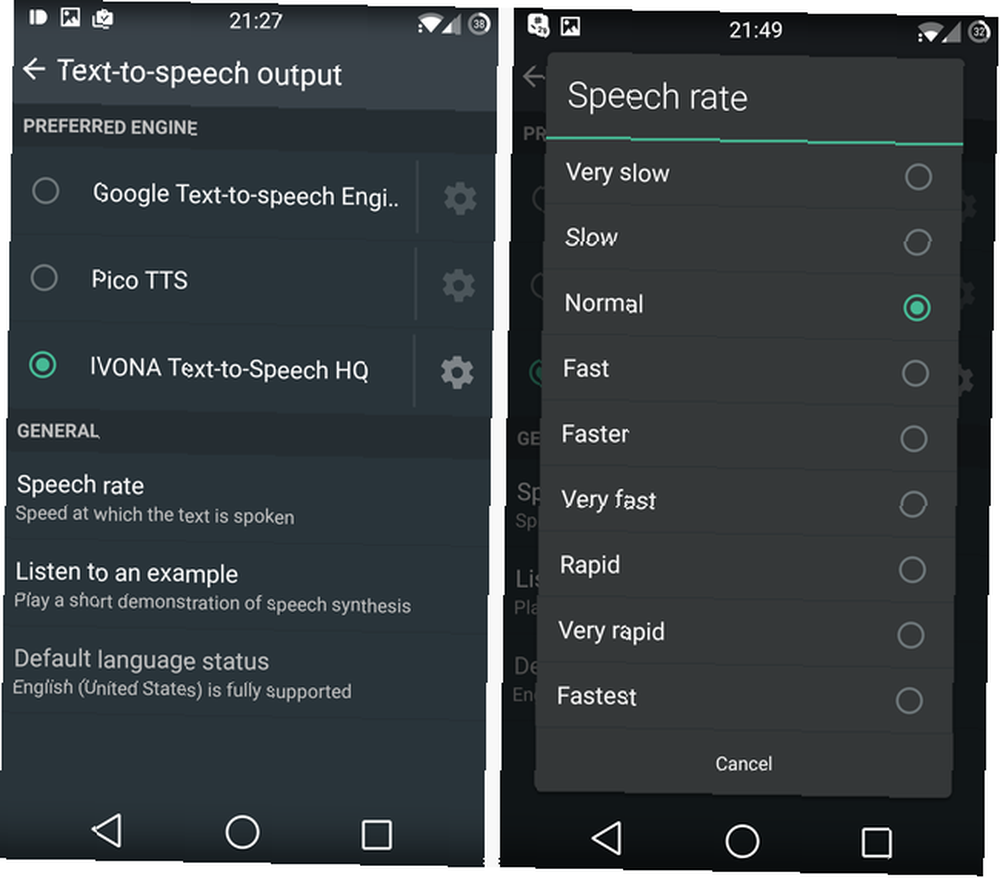
Googles standard tekst-til-tale-motor er temmelig god Sådan justeres Google Tekst-til-tale indstillinger på Android Sådan justeres Google Tekst til tale indstillinger på Android Googles tekst til tale på Android er blevet mere kraftfuld for nylig, men Du kan stadig finjustere det til dine behov, hvis du vil. , men hvis du gerne vil installere en udskiftning, kan du skifte til den her; nogle enheder har muligvis allerede en alternativ motor venter på dig.
Tryk og hold forsinkelse
Langpresning er en grundlæggende handling på Android-enheder 5 Ting, du skal gøre med en ny Android-telefon 5 Ting, du skal gøre med en ny Android-telefon Små funktioner kan gøre hele forskellen i den daglige brug og seje apps skræddersy enhed til dine behov. , men nogle brugere kan have problemer med at få det til at opføre sig korrekt. Hvis du har brug for lidt ekstra tid til at vælge emner ved at holde fingeren på dem, skal du bruge denne indstilling til at øge forsinkelsen, så du ikke vælger objekter ved et uheld.
Android er til enhver
Tilgængelighedsmuligheder er måske ikke den mest spændende ting i verden, men de er vigtige, så alle kan nyde Android. Hvis du ikke har brug for disse værktøjer, skal du være taknemmelig - og glem ikke, at nogle af disse kan bruges, selvom du ikke har brug for dem! Hvis du har brug for at bruge nogle af disse, har du forhåbentlig haft gavn af disse forklaringer, og det er fantastisk, at du stadig kan bruge din enhed uhæmmet.
Ikke den rigtige slags “let brug” du ledte efter? Vi har skrevet en guide til Android-newbies Ny på Android? Få din smartphone til at arbejde for dig, ikke imod ny hos Android? Få din smartphone til at fungere for dig, ikke imod Har du en smartphone, som du bare ikke kan se ud af? Lær det grundlæggende, og begynd at erobre din Android-telefon nu! og en efterfølger Ny til Android? Del to: Master Brug af din telefon ny på Android? Del to: Master Brug af din telefon Del to i Android-guiden til absolutte begyndere. Få fat i det grundlæggende ved at bruge din smartphone! for at sikre, at du kan mestre din telefon.
Hvordan har du draget fordel af tilgængelighedsmulighederne på Android? Er der nogle seje indstillinger fra en anden producent, som jeg ikke inkluderede? Fortæl mig, hvordan du bruger tilgængelighed ved at efterlade en kommentar nedenfor.











